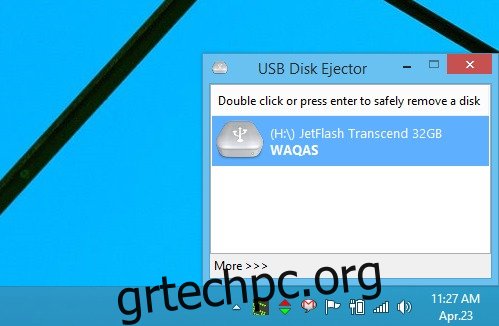Ως χρήστης των Windows, ίσως γνωρίζετε το εργαλείο «Ασφαλής κατάργηση υλικού και εξαγωγής μέσων», το οποίο βρίσκεται στο δίσκο συστήματος και σας επιτρέπει να εξάγετε μια συνδεδεμένη συσκευή flash USB από τα Windows αντί να την βγάλετε απευθείας από το υπολογιστή για να αποτρέψετε την καταστροφή ή την απώλεια τυχόν ανοιγμένων αρχείων. Αλλά αν ψάχνετε για έναν καλύτερο τρόπο για να αποσυνδέσετε τους δίσκους σας, ας πούμε, μέσω πλήκτρων πρόσβασης πληκτρολογίου, τότε η βοήθεια παρέχεται από το εργαλείο ανοιχτού κώδικα που ονομάζεται USB Disk Ejector. Μόλις ενεργοποιηθεί, εμφανίζει μια πλήρη λίστα με τις τρέχουσες συνδεδεμένες μονάδες USB και τις κάρτες μνήμης και επιτρέπει την ασφαλή αποσύνδεσή τους από το σύστημα.
Το USB Disk Ejector λειτουργεί από το απλό αλλά διαισθητικό περιβάλλον χρήστη του. Μόλις εκκινηθεί, βρίσκεται στο δίσκο συστήματος και μπορείτε να κάνετε διπλό κλικ στο εικονίδιο ειδοποίησής του για να δείτε το κύριο παράθυρο της εφαρμογής, το οποίο μπορείτε εύκολα να μετακινήσετε και να το τοποθετήσετε όπου θέλετε στην οθόνη. Οι συνδεδεμένες συσκευές που εμφανίζει εμφανίζονται σε μια βολική λίστα, με το γράμμα και την ετικέτα της μονάδας δίσκου – συνήθως θα μπορείτε να προσδιορίσετε τη συσκευή από τον κατασκευαστή και τη χωρητικότητά της.
Αυτό που είναι ακόμα πιο φιλικό προς το χρήστη είναι η διαδικασία εκτίναξης. Σε αντίθεση με την προεπιλεγμένη διαδικασία στα Windows, μπορείτε να εξάγετε δίσκους πολύ εύκολα. Αφού επισημάνετε τη συσκευή που θέλετε, για παράδειγμα, μπορείτε απλώς να πατήσετε το πλήκτρο Enter στο πληκτρολόγιο ή να κάνετε διπλό κλικ στο όνομα της συσκευής για να την αποσυνδέσετε από τον υπολογιστή σας. Το USB Disk Ejector μπορεί ακόμη και να εξάγει μονάδες δίσκου που μερικές φορές δεν ανταποκρίνονται πλέον στο εργαλείο Safely Remove Hardware.
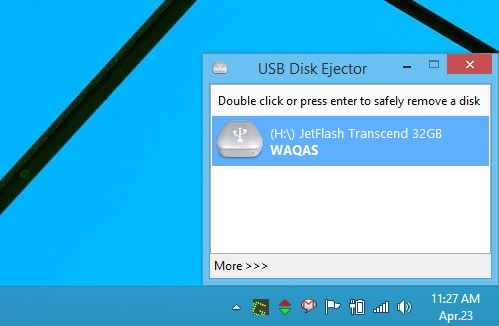
Το USB Disk Ejector φέρει επίσης πολλές πρόσθετες ρυθμίσεις, τις οποίες μπορείτε να βρείτε στο παράθυρο Επιλογές (προσβάσιμο από το μενού περιβάλλοντος του δίσκου συστήματος με το δεξί κλικ). Μπορείτε να βρείτε πέντε καρτέλες στα αριστερά σε αυτό το παράθυρο. Γενικά, Τοποθέτηση, Εξαγωγή, συσκευές ανάγνωσης καρτών και πλήκτρα πρόσβασης. Η καρτέλα Γενικά περιέχει γενικές ρυθμίσεις, όπως η εναλλαγή του προγράμματος για εκτέλεση κατά την εκκίνηση του συστήματος και η ελαχιστοποίηση ή η μεγιστοποίηση της εκκίνησης.
Η καρτέλα Positioning περιέχει επιλογές για την αλλαγή της προεπιλεγμένης θέσης του παραθύρου της εφαρμογής, ενώ η καρτέλα Ejection σάς επιτρέπει να ελέγχετε τη συμπεριφορά μετά την εξαγωγή, όπως αν θα κλείσετε το πρόγραμμα όταν η συσκευή είναι αποσυνδεδεμένη, θα αναγκαστείτε να κλείσετε προγράμματα που εκτελούνται από το δίσκο καθώς και αν θα ενεργοποιήσετε τις ειδοποιήσεις με φυσαλίδες .
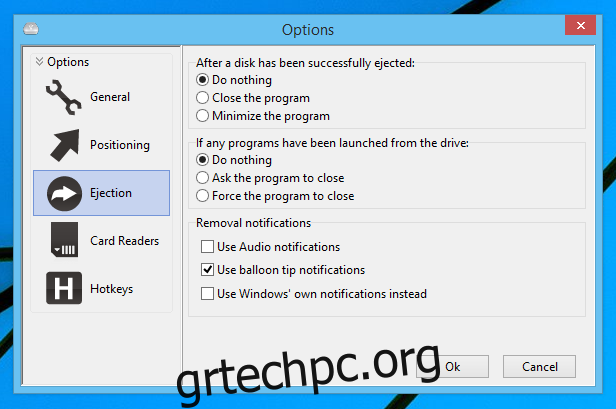
Το πρόγραμμα σάς δίνει επίσης τη δυνατότητα να εκχωρήσετε ξεχωριστά πλήκτρα πρόσβασης για εξαγωγή ή άλλες ενέργειες σχετικές με το πρόγραμμα. Για παράδειγμα, εάν πρέπει να εξαγάγετε μόνο τη μονάδα H από τον υπολογιστή σας χωρίς να εκκινήσετε πρώτα το USB Disk Ejector από το δίσκο συστήματος, μπορείτε να προσθέσετε μια συντόμευση πλήκτρου πρόσβασης για αυτήν. Μια συσκευή μπορεί να εξαχθεί με όνομα, ετικέτα, σημείο τοποθέτησης και γράμμα.
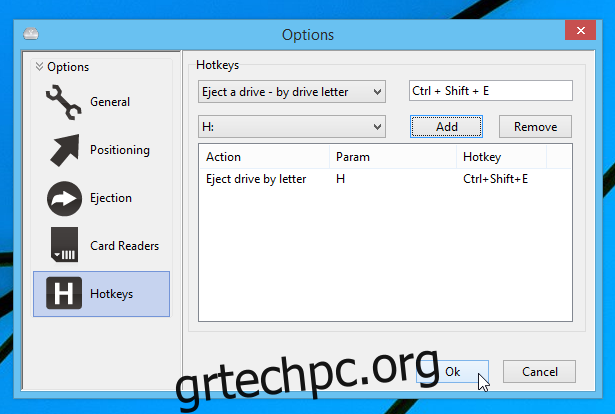
Συνολικά, το USB Disk Ejector είναι αναμφίβολα ένα χρήσιμο πρόγραμμα για την ασφαλή και γρήγορη αφαίρεση μονάδων USB και καρτών μνήμης χωρίς καταστροφή δεδομένων. Λειτουργεί σε όλες τις εκδόσεις των Windows.